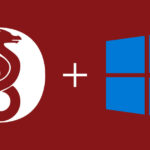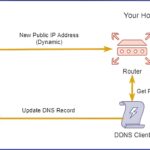VPN(Virtual Private Network) là một công nghệ mạng giúp tạo kết nối mạng an toàn khi tham gia vào mạng Internet công cộng.
Bài viết này sẽ hướng dẫn bạn sử dụng VPN để ẩn IP WAN và đồng thời đổi IP WAN của bạn sang quốc gia khác bằng dịch vụ VPN Gate. Việc VPN sang quốc gia nào là do bạn tùy chọn.
Mục lục
MÔ TẢ
VPN Gate là gì?
VPN Gate Academic Experiment Project(VPN Gate) là một dịch vụ trực tuyến như một nghiên cứu học thuật tại Trường Sau Đại học(Graduate School) của Đại học Tsukuba, Nhật Bản. Mục đích của nghiên cứu này là mở rộng kiến thức về “Máy chủ chuyển tiếp VPN công cộng phân tán toàn cầu” .
VPN Gate hoạt động như thế nào?
- Bạn có thể vượt qua tường lửa của chính phủ để duyệt các trang web bị hạn chế (ví dụ: YouTube).
- Bạn có thể ngụy trang địa chỉ IP của mình để che giấu danh tính khi lướt Internet.
- Bạn có thể tự bảo vệ mình bằng cách sử dụng mã hóa mạnh mẽ của nó khi sử dụng Wi-Fi công cộng.
- Hỗ trợ Windows, Mac, iPhone, iPad và Android.
- Hỗ trợ giao thức SSL-VPN (SoftEther VPN), giao thức L2TP/IPsec, giao thức OpenVPN và giao thức Microsoft SSTP.
Khi bạn dùng VPN Gate, Destination Servers sẽ thay mặt bạn truy cập đến Internet công cộng.

Tại sao phải sử dụng VPN?
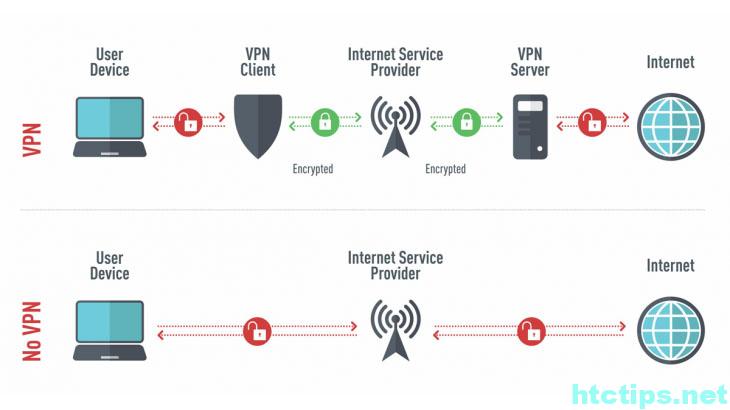
VPN có làm chậm kết nối so với không VPN?
Câu trả lời là Có. Khi bạn sử dụng VPN, nó sẽ làm chậm kết của bạn so với Không VPN. Vì tốn thời mã hóa dữ liệu, quãng đường kết nối xa và di chuyển qua nhiều tường lửa. Nhưng bù lại, bạn được an toàn ở Internet công cộng.
HƯỚNG DẪN CÀI ĐẶT
Có 2 phương pháp(PP) cài đặt:
PP1: VPN Gate không cài phần mềm SoftEther VPN Client
Bước 1: Tải phần mềm OpenVPN GUI
Windows 64-bit MSI installer:
Windows 32-bit MSI installer:
Windows ARM64 MSI installer:
Source zip:
Mật khẩu giải nén(nếu có): htctips.net
Bước 2: Cài đặt OpenVPN GUI trên Windows
Chạy tệp cài đặt OpenVPN GUI và Install Now.
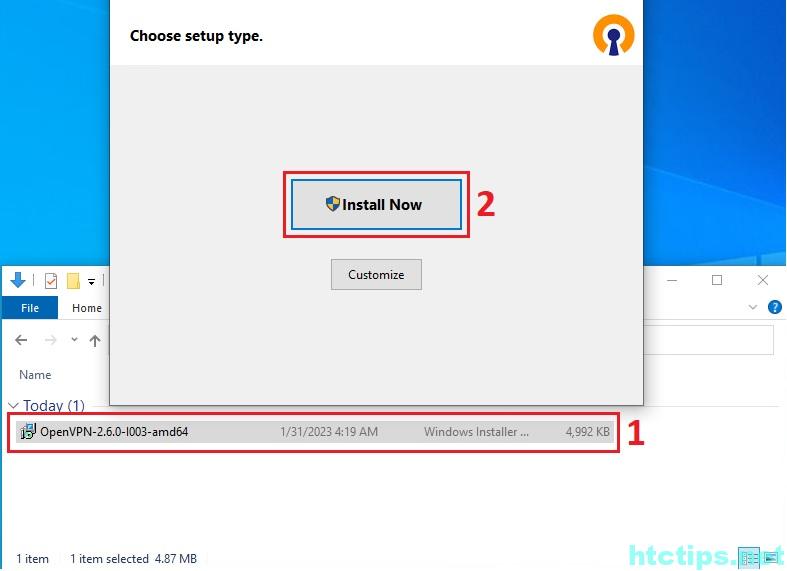
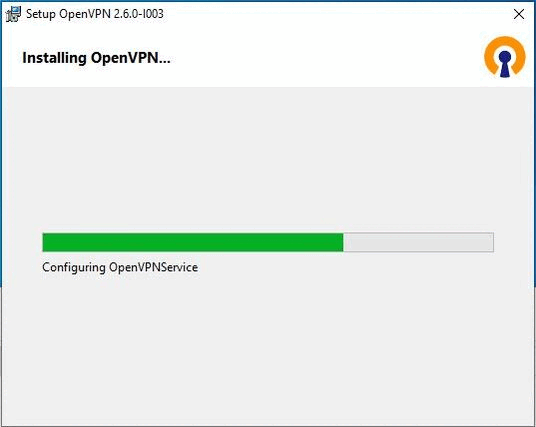
Bước 3: Tải cấu hình OpenVPN
Truy cập trang vpngate.net tải cấu hình VPN. Chọn quốc gia mà bạn muốn và tải cầu hình về.
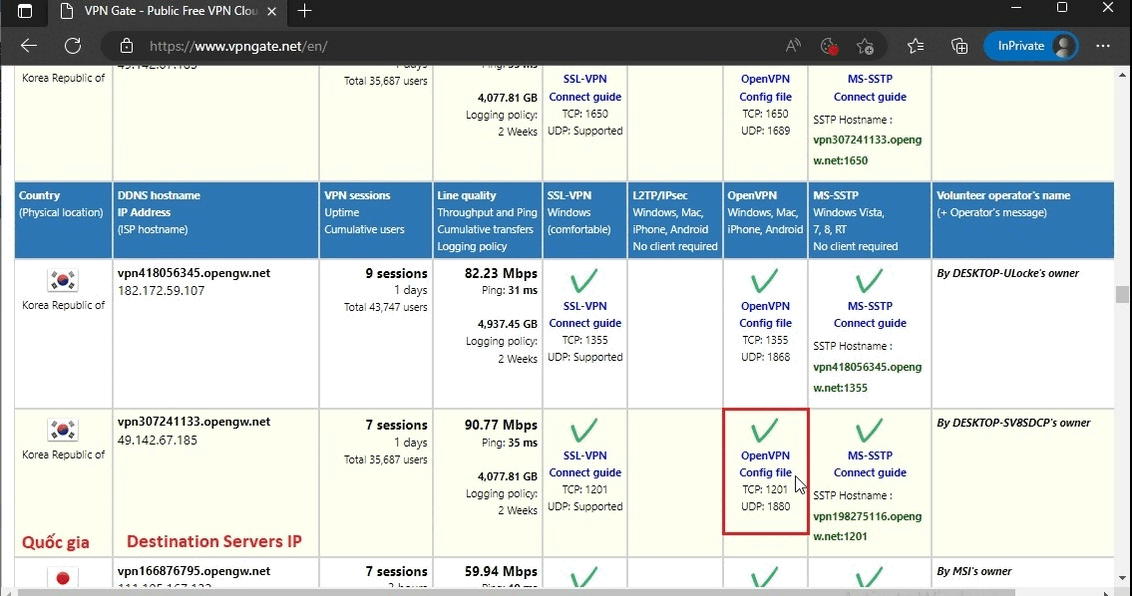
Nếu không truy cập được vpngate.net hãy thử danh sách trang phản chiếu(Mirror sites lists) của vpngate.net:
- http://202.5.221.90:19927/en/ (Mirror location: Japan)
- http://103.201.129.226:14684/en/ (Mirror location: Japan)
- http://202.5.221.66:60279/en/ (Mirror location: Japan)
- http://222.255.11.117:54621/en/ (Mirror location: Viet Nam)
- http://150.95.29.30:23357/en/ (Mirror location: Singapore)
- http://62.133.35.246:2265/en/ (Mirror location: Germany)
Kết nối VPN thành công, OpenVPN GUI dưới Taskbar màu xanh lá.
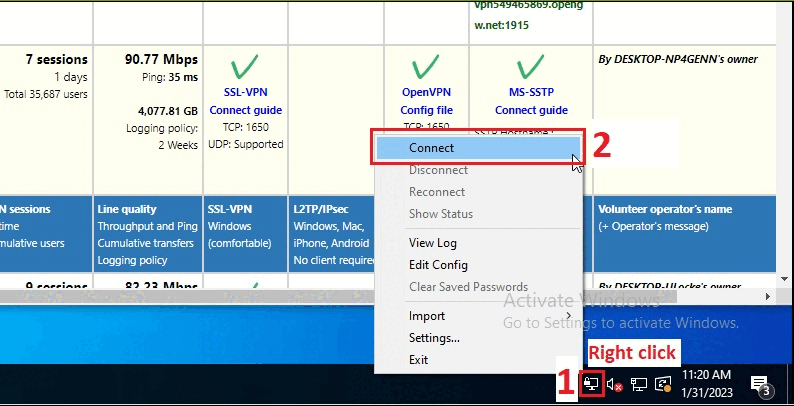
Hiện tại, bạn đang được định vị ở ISP Hàn Quốc.
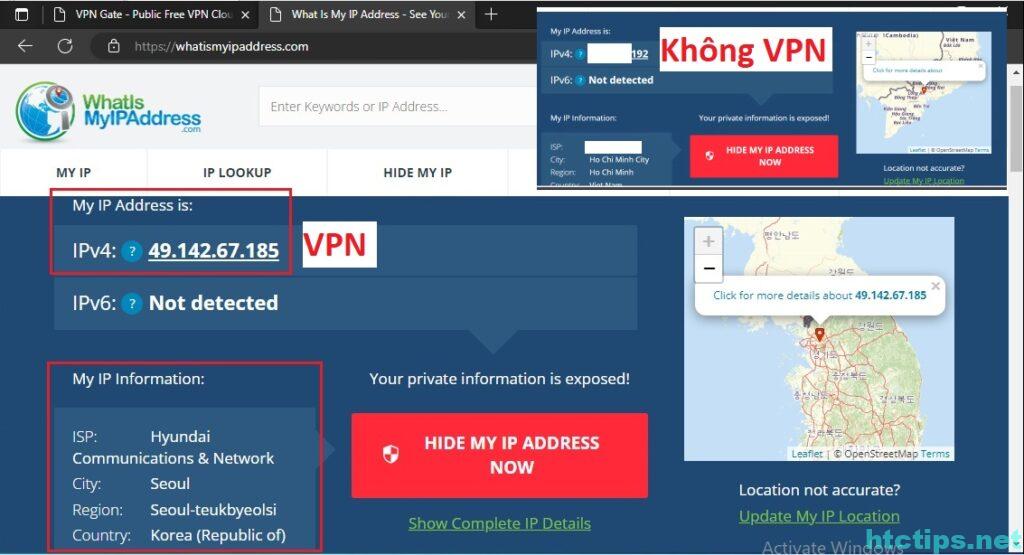
Không còn nhu cầu dùng VPN nữa. Hãy chọn Disconnect như hình phía dưới.
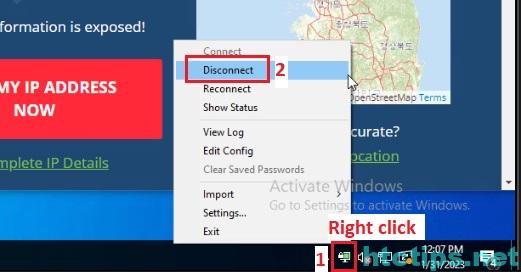
Ghi chú: Nếu bảng trạng thái kết nối hiển thị dòng “MANAGEMENT: >STATE:1675194793,WAIT,,,,,,”. Vui lòng tải cấu hình VPN khác. Vì máy chủ đã tắt hoặc không thể kết nối.
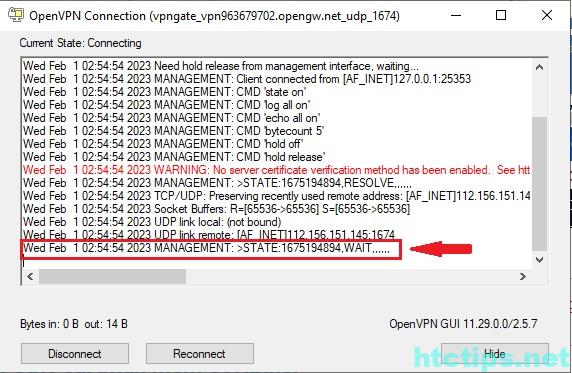
PP2: VPN Gate cài phần mềm SoftEther VPN Client
Bước 1: Tải phần mềm SoftEther VPN Client
Mật khẩu giải nén(nếu có): htctips.net
Bước 2: Cài đặt phần mềm SoftEther VPN Client
Sau khi tải về, giải nén phần mềm, mở lên và cài đặt.
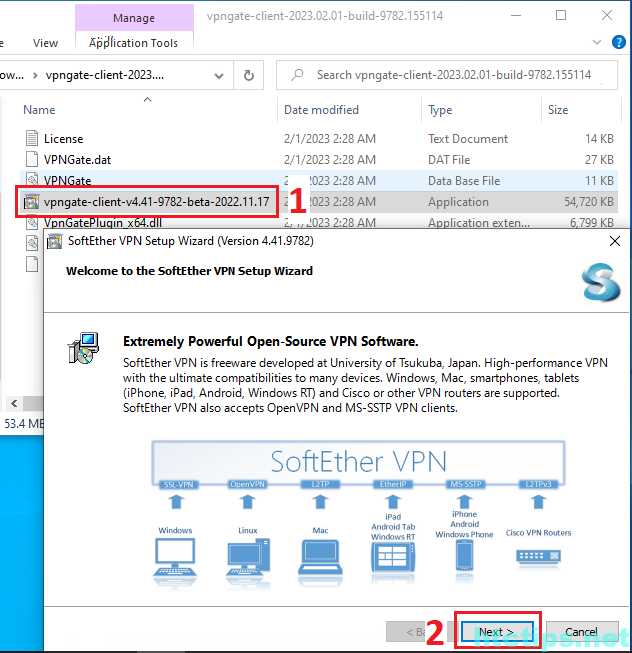
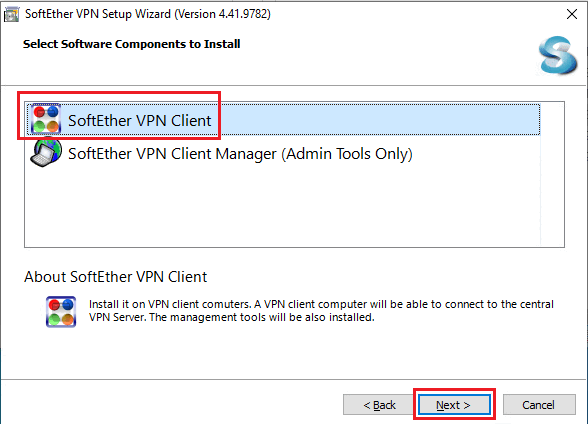
Bước 3: Kết nối VPN bằng VPN SoftEther Client
Chọn 1 máy chủ VPN và kêt nối.
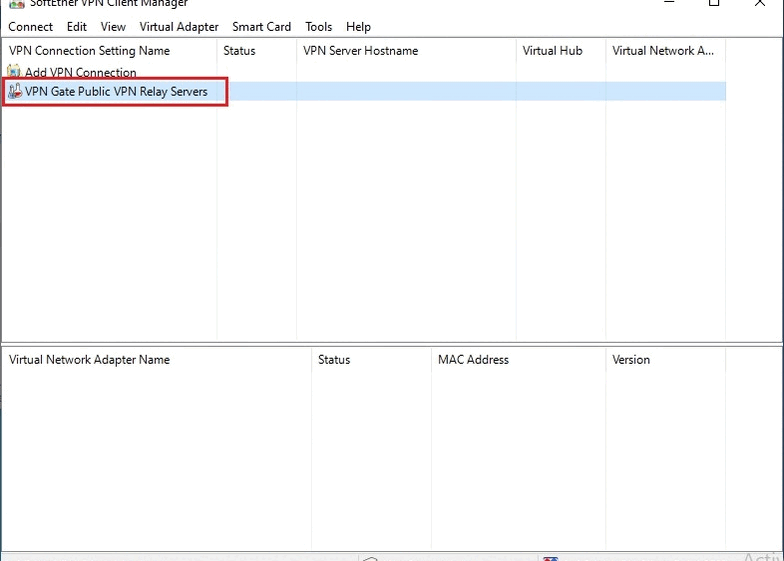
Kiểm tra lại IP sau khi kết nối thành công. Lúc này, bạn đang được định vị ở ISP Hàn Quốc.
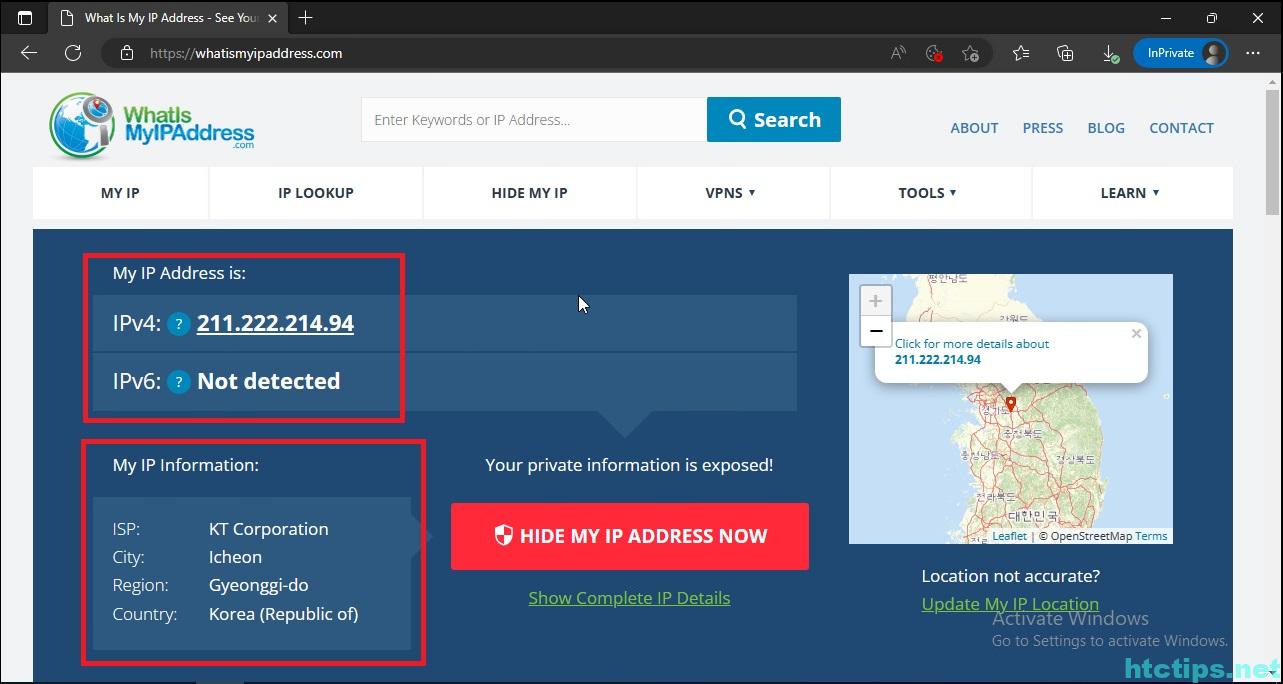
Không còn nhu cầu dùng VPN nữa. Hãy chọn Disconnect như hình phía dưới.
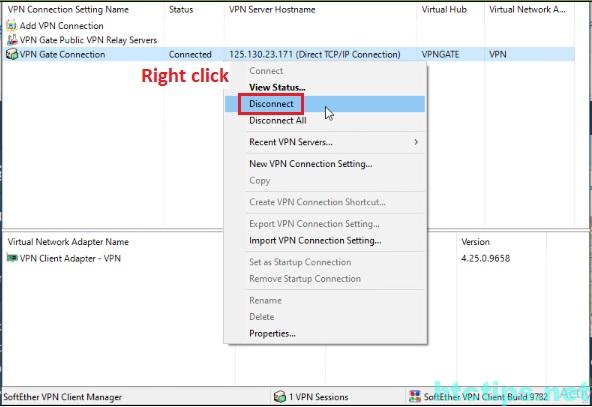
Bài viết trên hướng dẫn bạn những thao tác cơ bản để chuyển mạng từ đất nước của bạn sang quốc gia khác. HTCTIPs sẽ không chịu trách nhiệm khi bạn lạm dụng chức năng này vào mục đích sai trái. Mọi nhật ký kết nối của bạn sẽ được lưu giữ tại máy chủ VPN Gate ít nhất 3 tháng nhầm cung cấp cho cảnh sát, công tố viên, luật sư hoặc tòa án được ủy quyền, nếu bạn sử dụng phạm pháp. (Vui lòng click vào đây để xem thêm về ‘Chính sách chống lạm dụng VPN Gate’).
Chúc các bạn kết nối thành công VPN Gate sau bài viết này! Mọi thắc mắc vui lòng comment phía dưới bài viết hoặc liên hệ mình nhé!